Bài viết được tư vấn chuyên môn bởi ông Võ Văn Hiếu – Giám đốc kỹ thuật của Trung tâm sửa chữa điện lạnh – điện tử Limosa
Trong quá trình trải nghiệm Podcasts trên iPhone, phần nào đem đến cho bạn những tính năng sử dụng vô cùng tốt ở ứng dụng này. Tuy nhiên, có một ngày ứng dụng Podcasts liên tục tải xuống điện thoại khiến bạn khó chịu. Vậy làm thế nào để giải quyết dứt điểm tình trạng này đây? Tham khảo ngay cách xóa và chặn tải xuống tự động Podcast trên iPhone qua bài viết dưới đây của Trung tâm sửa chữa điện lạnh – điện tử Limosa liền nhé!

MỤC LỤC
1. Việc xóa và chặn tải xuống tự động Podcasts trên iPhone có lợi ích gì?
iPhone cũng có bộ nhớ giới hạn nên việc kiểm soát nội dung tải xuống từ Podcasts là điều nên làm. Nếu biết cách xóa và chặn tải xuống tự động Podcast trên iPhone sẽ nhằm phần nào giúp bộ nhớ không bị quá tải và không phải chứa các tệp nội dung không phải bạn yêu thích.
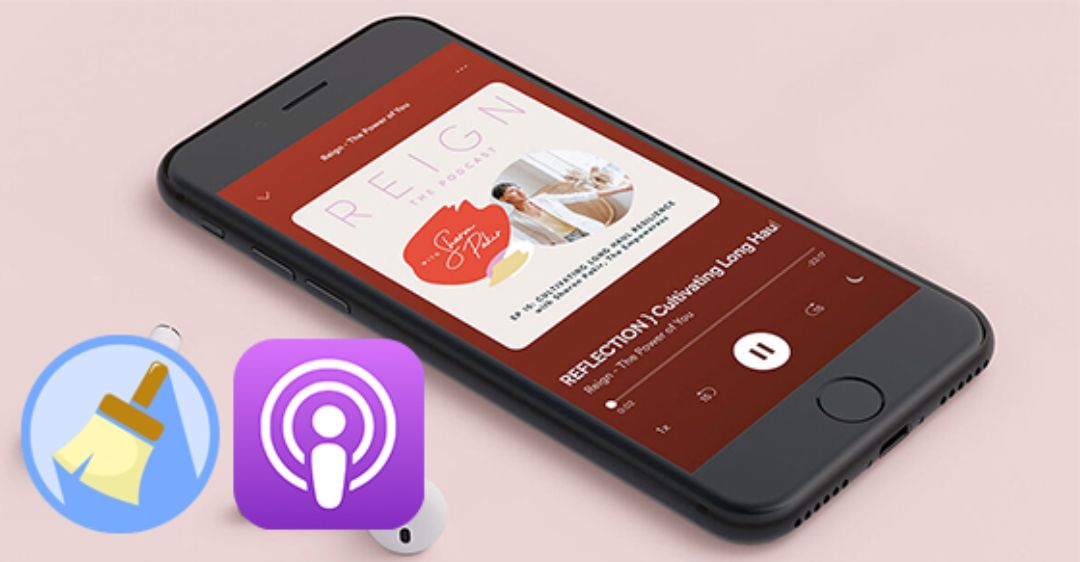
2. Cách xóa và chặn tải xuống tự động Podcast trên iPhone
Cách xóa Podcast trên iPhone
Hãy làm theo các bước sau:
Bước 1: Mở ứng dụng “Podcast” trên iPhone của bạn.
Bước 2: Chọn mục “Library” nằm ở thanh điều hướng phía dưới cùng của màn hình.
Bước 3: Tìm kiếm Podcast muốn xoá bằng cách cuộn xuống hoặc sử dụng thanh tìm kiếm trên đầu trang.
Bước 4: Kéo Podcast sang trái để hiển thị các tùy chọn.
Bước 5: Chọn “Delete” (Xóa) trong danh sách các tùy chọn.
Bước 6: Xác nhận việc xóa Podcast bằng cách chọn “Delete” trong hộp thoại xác nhận.
Lưu ý: Nếu bạn muốn xoá nhiều Podcast cùng lúc, thực hiện lại các bước trên cho từng podcast một hoặc chọn nhiều podcast bằng cách nhấn vào biểu tượng “…” ở góc phải trên cùng và chọn “Edit” (Chỉnh sửa). Sau đó, chọn các podcast bạn muốn xoá và nhấn “Delete”.
Cách xóa các tập Podcast chưa phát trên ứng dụng Podcast trên iPhone
Bước 1: Tương tự, mở ứng dụng Podcast trên iPhone.
Bước 2: Tìm và nhấn vào Podcast mà bạn muốn xóa các tập chưa phát.
Bước 3: Nhấn vào biểu tượng “Episodes” ở phía dưới cùng màn hình để xem danh sách các tập Podcast.
Bước 4: Thực hiện kéo xuống trên màn hình để tìm tới các tập Podcast chưa phát.
Bước 5: Chạm và giữ lâu vào tập Podcast mà bạn muốn xóa. Một menu sẽ xuất hiện, chọn “Delete from Library” (Xóa khỏi thư viện) để xóa tập Podcast đó khỏi danh sách.
Bạn có thể lặp lại các bước này để xóa các tập podcast khác chưa phát. Nếu bạn muốn xóa toàn bộ Podcast của một chương trình, hãy quay lại màn hình chính của ứng dụng Podcast, chọn “Shows” ở phần dưới cùng màn hình, rồi chạm và giữ lâu vào chương trình mà bạn muốn xóa. Cuối cùng, chọn “Delete from Library” để xóa toàn bộ Podcast của chương trình đó khỏi danh sách.
Cách chặn tải xuống tự động Podcast trên iPhone
Để chặn tải xuống tự động Podcast trên iPhone, bạn có thể làm theo các bước sau:
Bước 1: Mở ứng dụng “Settings” trên iPhone của bạn.
Bước 2: Chọn “Podcasts” từ danh sách các cài đặt.
Bước 3: Tìm và bật chế độ “Only Download on Wifi”.
Bước 4: Nếu bạn muốn ngừng tải tự động cho một podcast cụ thể, hãy quay lại màn hình chính và mở ứng dụng Podcast.
Bước 5: Tìm podcast bạn muốn chỉnh sửa và nhấn vào nút “…” ở góc phải trên cùng của phần “Episodes”.
Bước 6: Chọn “Settings” và tắt bật “Download Episodes”.
Sau khi hoàn thành các bước này, iPhone của bạn sẽ không tự động tải xuống các tập Podcast nữa. Bạn vẫn có thể tải xuống các tập Podcast bằng tay bằng cách nhấn vào biểu tượng tải xuống (icon download) trên mỗi tập Podcast.
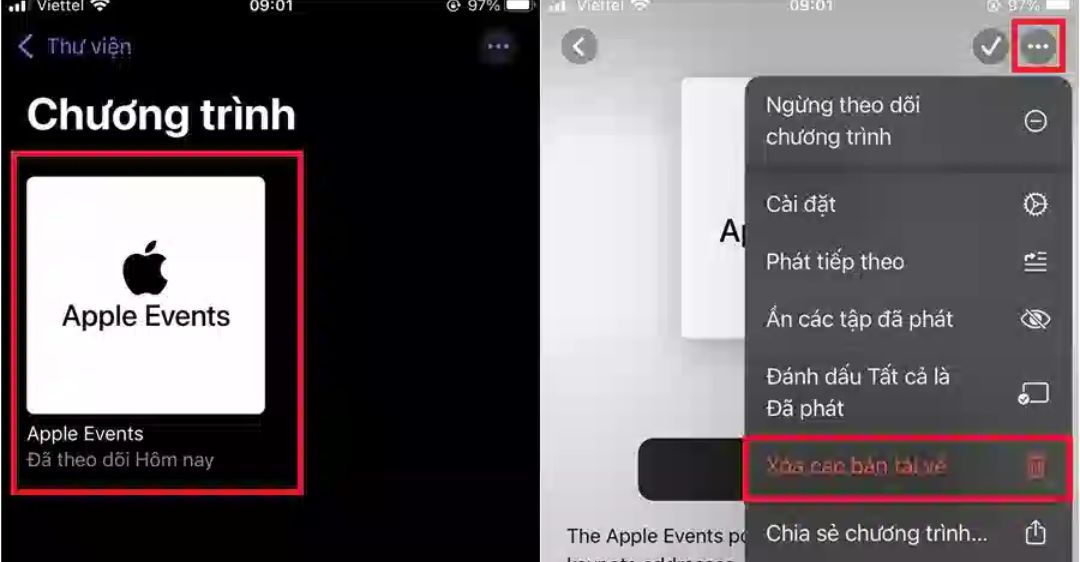
3. Cách quản lý mục tải xuống Podcast trên iPhone
Ngoài biết cách xóa và chặn tải xuống tự động trên Podcast trên iPhone, người dùng nên nắm thêm cách quản lý mục tải xuống theo các bước sau:
Bước 1: Mở ứng dụng Podcast vào mục thư viện.
Bước 2: Bạn chọn chương trình muốn gia hạn, chọn dấu ba chấm nhấn vào cài đặt. Chọn tiếp phần giới hạn tải về và chọn mục tùy chỉnh phù hợp với nhu cầu.
4. Một số lưu ý
Khi thực hiện các cách xóa và chặn tải xuống tự động Podcast trên iPhone, bạn nên lưu ý những điều sau:
- Xác định rõ podcast bạn muốn xóa hoặc chặn tải xuống tự động: Trước khi xóa hay chặn tải xuống tự động bất kỳ podcast nào, hãy đảm bảo rằng bạn đã xác định chính xác các chương trình và tập podcast mà bạn muốn xóa hoặc chặn tải xuống.
- Nên kiểm tra lại kỹ càng trước khi xóa: Trong quá trình xóa podcast, hãy kiểm tra kỹ lưỡng để tránh xóa các tập podcast quan trọng hoặc sai sót không đáng có.
- Tối ưu dung lượng bộ nhớ: Nếu bạn thường xuyên nghe podcast trên iPhone của mình, hãy xem xét chặn tải xuống tự động và chỉ tải xuống các tập podcast mà bạn thực sự muốn nghe để tiết kiệm dung lượng bộ nhớ.
- Khôi phục dữ liệu nếu cần: Nếu như bạn xóa nhầm các tập podcast quan trọng hoặc muốn khôi phục podcast đã xoá, bạn có thể khôi phục dữ liệu từ iCloud hoặc iTunes Backup.
- Luôn cập nhật ứng dụng: Hãy đảm bảo rằng bạn đang sử dụng phiên bản mới nhất của ứng dụng Podcasts để tránh các lỗi hoặc vấn đề về bảo mật có thể xảy ra.
Tổng hợp lại các bước cách xóa và chặn tải xuống tự động Podcast trên iPhone bạn có thể dễ dàng làm theo như đã được đề cập ở trên. Trong quá trình, thực hiện các thao tác cũng cần lưu ý một số điều quan trọng để đảm bảo an toàn cho dữ liệu và tránh mất mát không đáng có. Nếu có bất kỳ câu hỏi thắc mắc hoặc cần hỗ trợ từ Trung tâm sửa chữa điện lạnh – điện tử Limosa liên hệ ngay đến HOTLINE 1900 2276.

 Thời Gian Làm Việc: Thứ 2 - Chủ nhật : 8h - 20h
Thời Gian Làm Việc: Thứ 2 - Chủ nhật : 8h - 20h Hotline: 1900 2276
Hotline: 1900 2276




